- Created by Angelita Patricia Rodrigues Santana, last modified on Sep 01, 2020
You are viewing an old version of this page. View the current version.
Compare with Current View Page History
« Previous Version 16 Next »
Produto: Pedido de Venda
Para que seja realizada a edição e cancelamento de pedidos, seus status devem estar como: P- Pendente,B- Bloqueado,L- Liberado, ou seja, pedidos com o status M (Montado) e F (Faturado) não serão cancelados.
Ao iniciar o processo deve ser verificado se o pedido existe no Winthor, se não está cancelado, se é do mesmo representante, se a hash do pedido e realmente diferente, se o emitente é Força de Venda é 8888, se a ultima critica foi enviada, se existe autorização de preço, se a APK está solicitando o cancelamento do pedido e se o tipo de venda é broker e pode ser cancelado.
Informação
Para edição e cancelamento de Pedidos, o server faz uso da integradora de cancelamento de pedidos(Package) do ERP Winthor
1º passo para habilitar parâmetros pelo ERP Winthor:
1.1 logue pela rotina de controle de permissões do Winthor (530) com o usuário do força de Venda 8888;
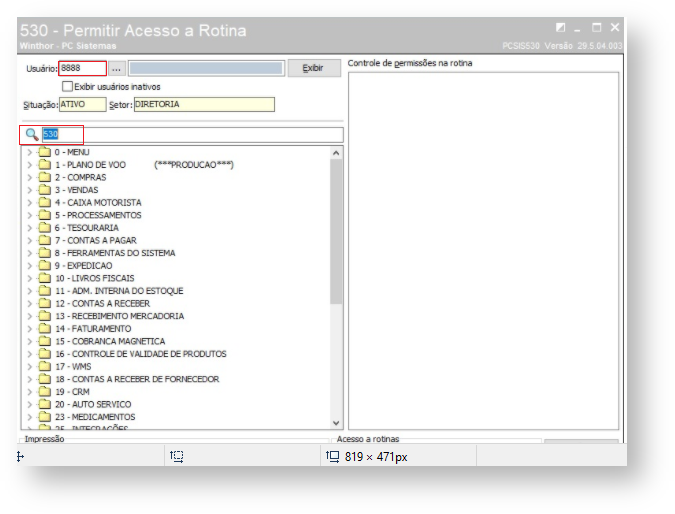
1.2 Habilite a rotina de Cancelamento de pedido de venda (329)
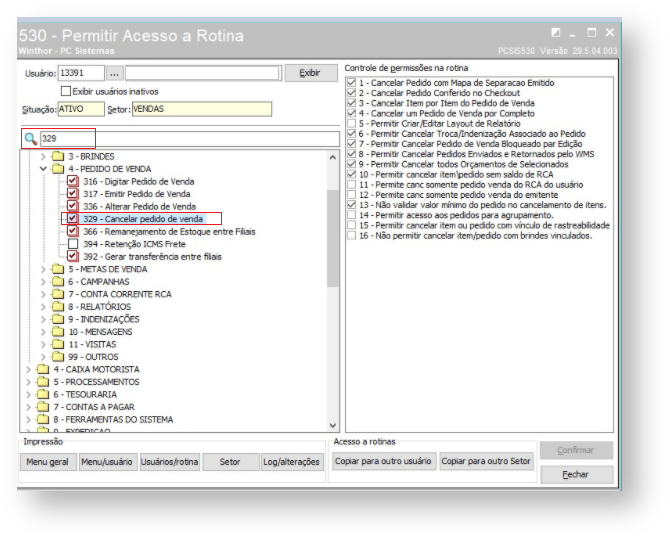
1.3 Habilite a rotina alterar pedido de venda(336)
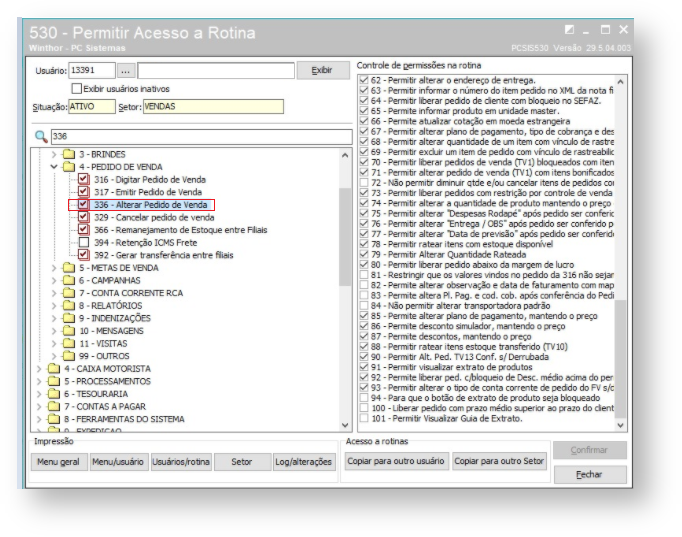
2º passo para inclusão de parâmetros e permissões:
2.1 Na tela inicial do Portal Admin, clique em Parâmetros do Sistema
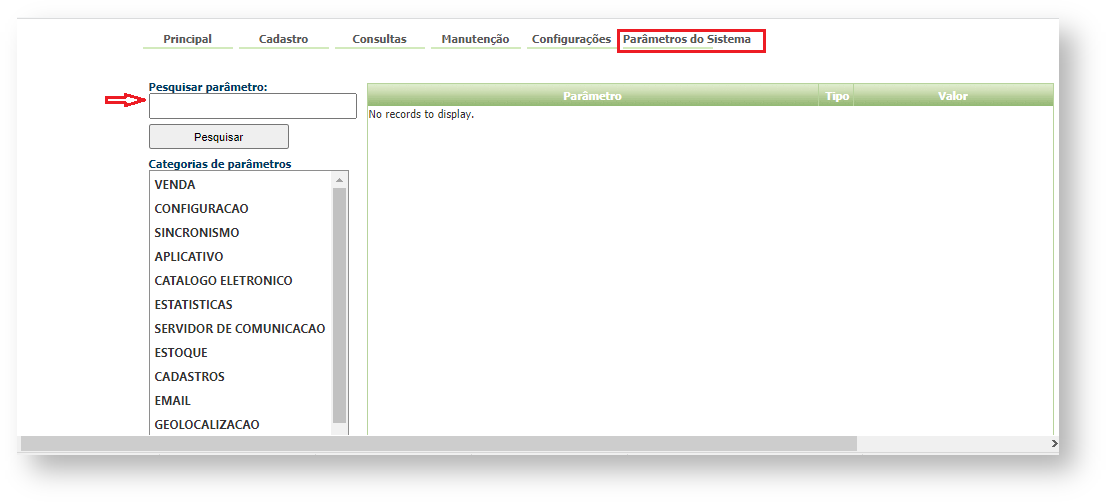
2.2 Na aba pesquisar digite o parâmetro PERMITE_SOBRESCREVER_PEDIDO , abrirão os campos para incluir novo parâmetro, digite o titulo do parâmetro e em seguida o nome do parâmetro e escolha o tipo de dado lógico(para sim ou não) e clique em incluir parâmetro.
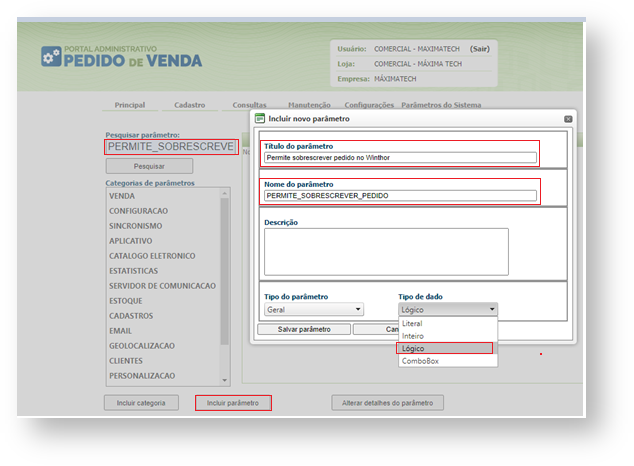
2.3 Retorne a aba de pesquisa e digite o parâmetro PERMITE_CANCELAR_PEDIDO, abrirão os campos para incluir novo parâmetro, digite o titulo do parâmetro e em seguida o nome do parâmetro e escolha o tipo de dado lógico(para sim ou não) e clique em incluir parâmetro.
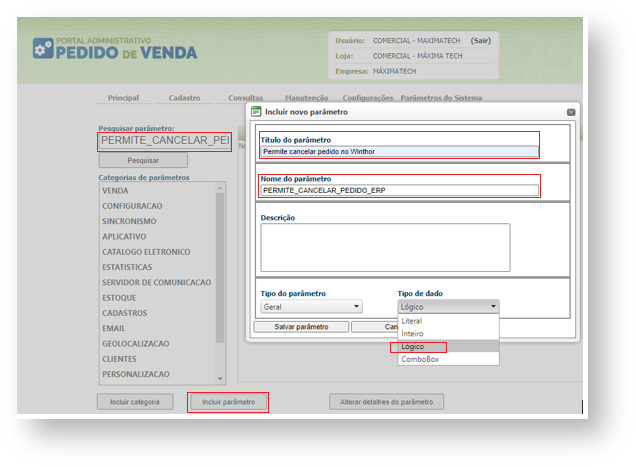
2.4 - Na tela inicial do Portal Admin, clique cadastro
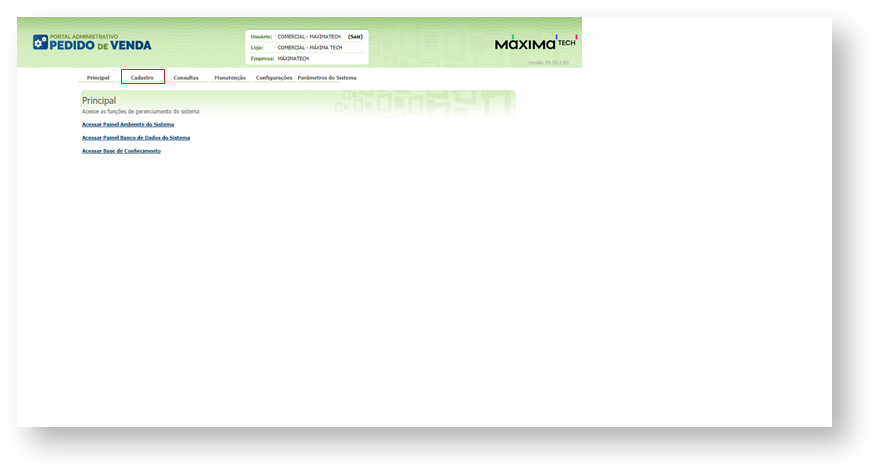
2.5 Em cadastro do clique na opção cadastro de usuários
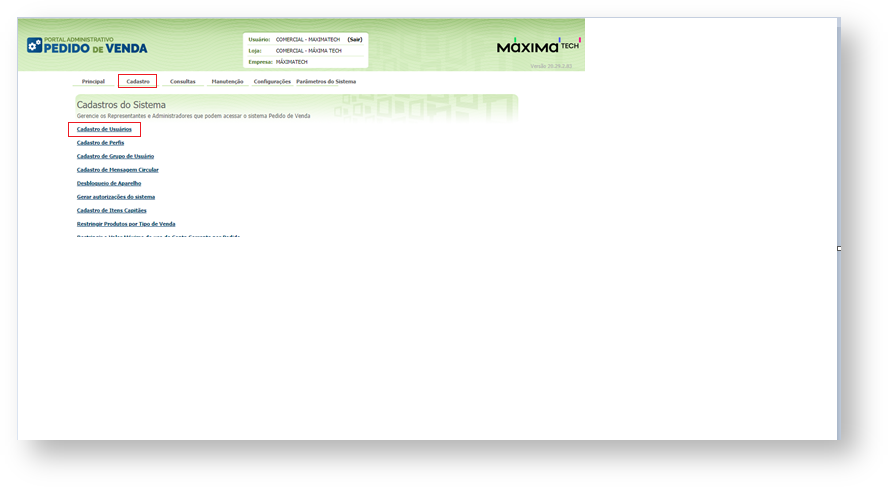
2.6 Selecione o usuário e clique na opção editar usuário
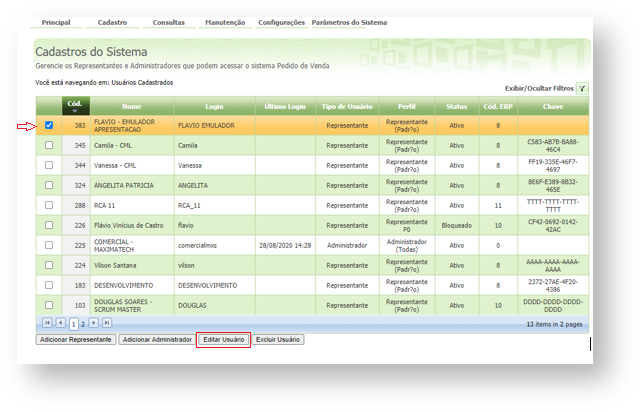
2.7 - Ao escolher o usuário o sistema ira para a tela de dados do usuários, clique em na aba Permissões
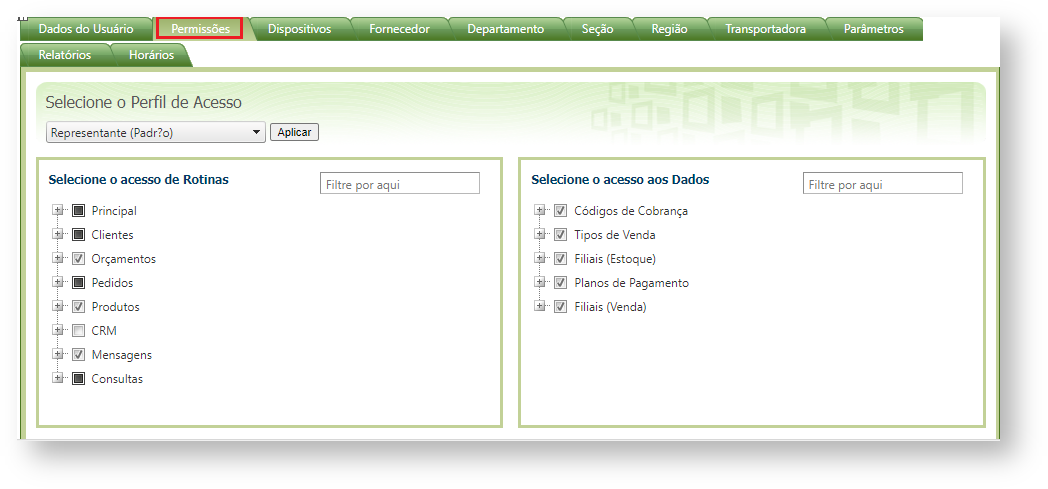
2.8 Marque pela opção Pedido, Pedidos efetuados a opção de Bloquear alteração/reenvio de pedido enviado
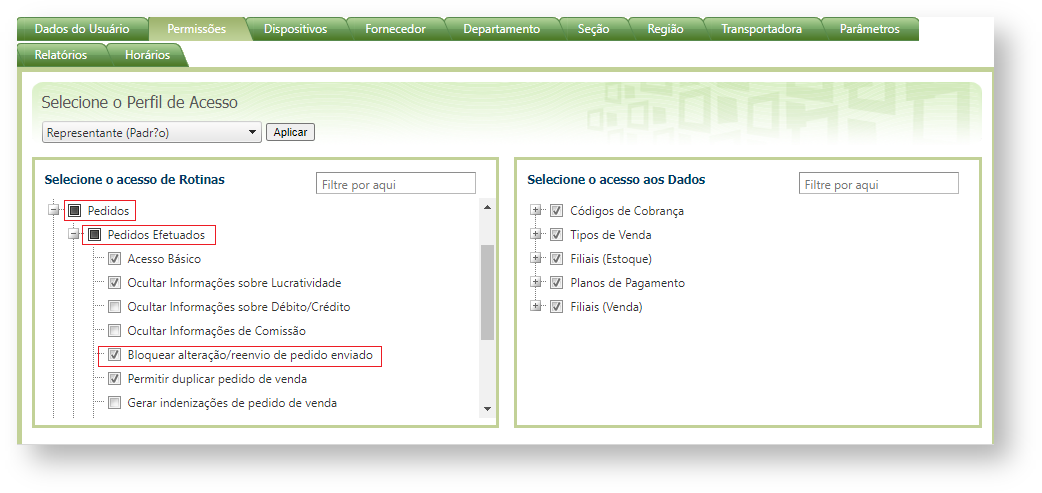
2.9 Será possível verificar os parâmetros e permissões adicionadas
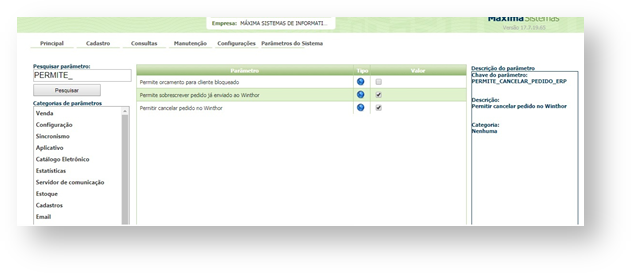
3º passo para o aplicativo do Pedido de Venda:
3.1 No aplicativo, acessar a guia Pedidos e em seguida a crítica do pedido que será cancelado, dentro da tela da crítica abrirá no canto superior direito a opção para Cancelar o Pedido
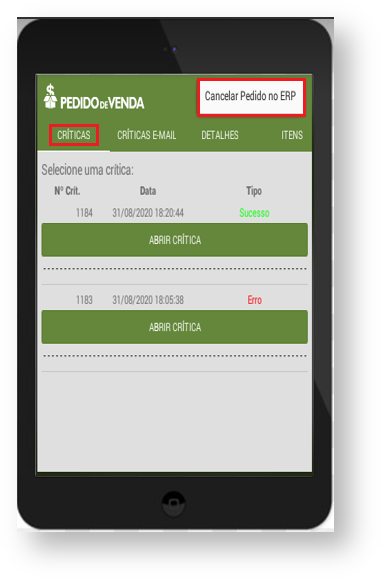
3.2 Ao selecionar a opção cancelar pedido do ERP, apresentará a mensagem de Operação irreversível, clique em Sim para continuar
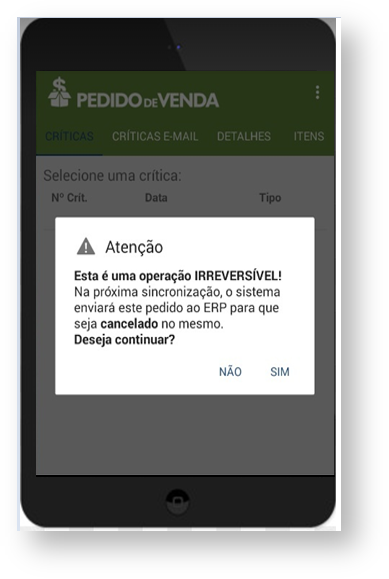
3.3 Apresentará na tela de sincronização a mensagem de pedido sendo enviado para cancelamento
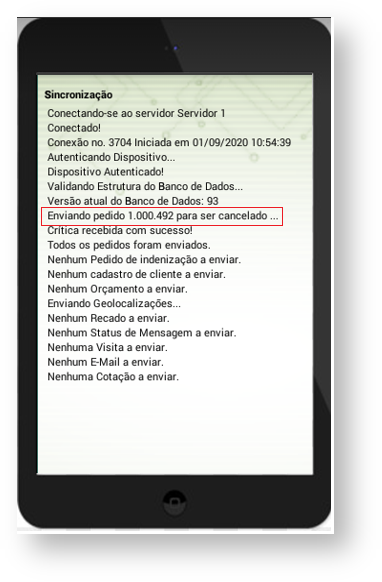
3.4 Apresentará a tela o Posição do pedido no ERP e Pós Critica cancelados
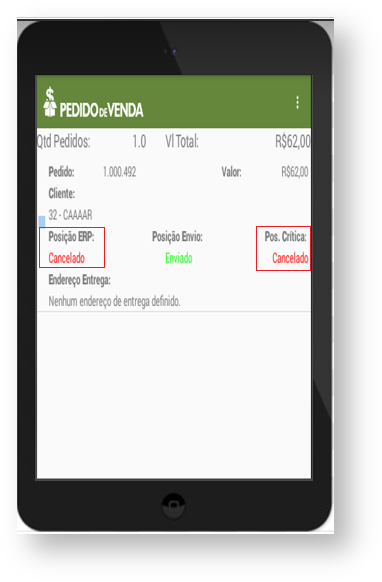
Caso não queira fazer o uso desse recurso,será necessário remover a permissão dos representantes para edição do pedido e a permissão de cancelamento do pedido
Artigo sugerido pelo analista Roni torres
- No labels
